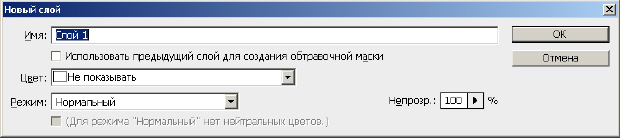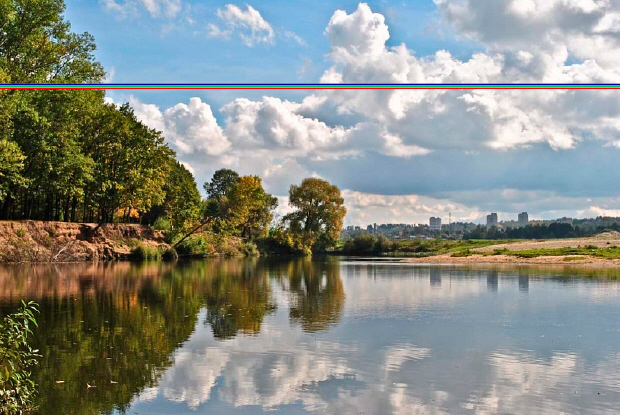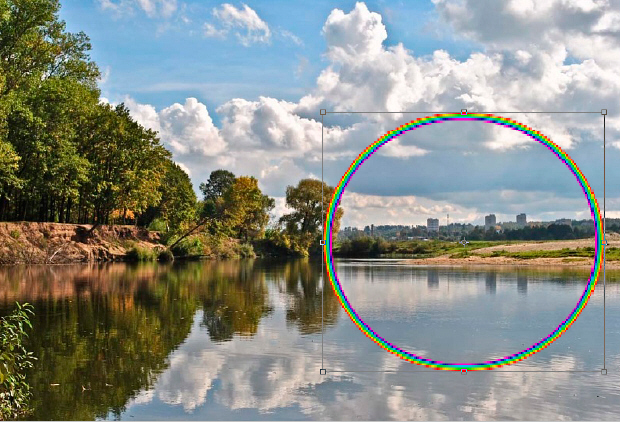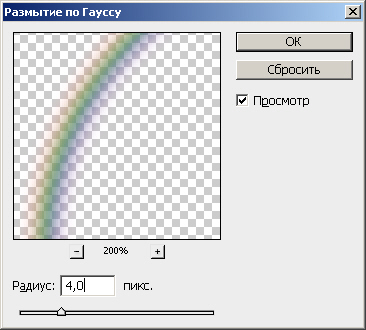|
Я не понимаю как сделать дз фотошоп лекция 2 : наложить рисунок в виде книги
|
Рисуем радугу
Открываем исходное изображение, которое мы украсим радугой и командой Слой-Новый-Слой создаем новый слой ( рис. 38.1).
Выбираем инструмент Градиентная заливка, а на панели его атрибутов - вариант Радуга на прозрачном - рис. 38.2.
Теперь рисуем спектральный градиент, для чего с помощью мыши проводим инструментом на изображение короткую вертикальную линию сверху вниз ( рис. 38.3). Если вы проведете линию снизу вверх, то внешнее кольцо радуги не будет красным и это будет ошибка в естественных цветах радуги.
Далее выполняем команду Фильтр-Искажение-Полярные координаты и устанавливаем переключатель Прямоугольные в полярные - рис. 38.4.
В результате применения фильтра прямой спектр превращается в радиальный. Величину "бублика" можно менять командой Редактирование-Трансформирование-Масштабирование - рис. 38.5.
Применяем команду Фильтр-Размытие-Размытие по Гауссу и подбираем радиус ( рис. 38.6). При необходимости уменьшаем непрозрачность слоя радуги, чтобы будущая радуга не выглядела чересчур ярко.
Чтобы стереть не нужные части радуги используем Ластик. Из кольца радугу превращаем в сектор, затем инструментом Перемещение передвигаем радугу в желаемую позицию на снимке - рис. 38.7.